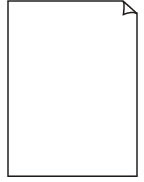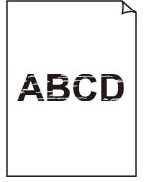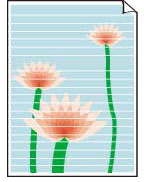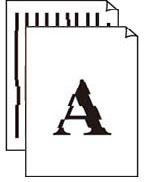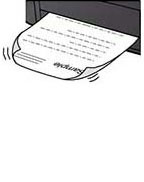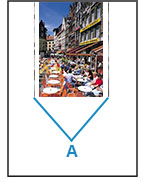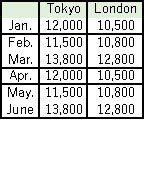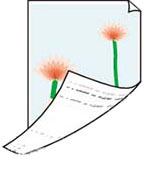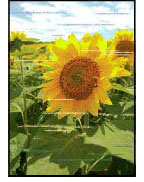نتائج (النُسخ) المطبوعة غير مُرضية
نتائج (النُسخ) المطبوعة غير مُرضية

إذا كانت نتائج الطباعة غير مُرضية بسبب الخطوط البيضاء، أو الخطوط المتحاذية بشكل خاطئ أو المُشوَّهة، أو التوزيع غير المتساوي للألوان، فتحقق أولاً من إعدادات الورق وجودة الطباعة.
-
الفحص رقم 1 هل تتطابق إعدادات حجم الصفحة ونوع الوسائط مع حجم الورق الذي تم تحميله ونوعه؟
في حالة عدم تطابق هذه الإعدادات، يتعذر الحصول على النتيجة الصحيحة.
إذا كنت تقوم بطباعة صورة فوتوغرافية أو رسم توضيحي، فقد يؤدي الإعداد غير الصحيح لنوع الورق إلى خفض جودة ألوان الطباعة.
كذلك، إذا قمت بالطباعة باستخدام إعداد غير صحيح لنوع الورق، فقد يتم خدش السطح المطبوع.
وعند إجراء "طباعة بدون حدود"، قد يحدث توزيع غير متساوٍ للألوان، وهذا يتوقف على توافق إعداد نوع الورق والورق الذي تم تحميله.
تختلف طريقة التحقق من إعدادات الورق وجودة الطباعة باختلاف الهدف الذي تستخدم الطابعة من أجله.
-
الطباعة من الطابعة
تحقق من الإعدادات باستخدام شاشة LCD.
-
الطباعة من جهاز الكمبيوتر
تحقق من الإعدادات باستخدام برنامج تشغيل الطابعة.
-
الطباعة من جهاز متوافق مع معيار PictBridge (Wi-Fi)
تحقق من الإعدادات الموجودة على جهازك المتوافق مع معيار PictBridge (Wi-Fi) أو لوحة التشغيل.
-
الطباعة من الهاتف الذكي/الجهاز اللوحي باستخدام Canon PRINT Inkjet/SELPHY
تحقق من الإعدادات على Canon PRINT Inkjet/SELPHY.
-
-
الفحص رقم 2 تأكد من تحديد جودة الطباعة الملائمة (راجع القائمة الواردة بالأعلى).
حدد جودة طباعة تتناسب مع الورق ومع ما تقوم بطباعته. إذا لاحظت وجود تلطخات أو توزيع غير متساوٍ للألوان، فقم بزيادة إعداد جودة الطباعة وحاول الطباعة مرةً أخرى.
 ملاحظة
ملاحظة-
عند الطباعة من جهاز متوافق مع المعيار PictBridge (Wi-Fi)، قم بتعيين إعداد جودة الطباعة باستخدام لوحة التشغيل.
لا يمكن إجراء هذا الإعداد على جهاز متوافق مع المعيار PictBridge (Wi-Fi).
-
-
الفحص رقم 3 إذا لم يتم حل المشكلة، فانقر فوق الشكل التوضيحي الذي يتوافق مع المشكلة.
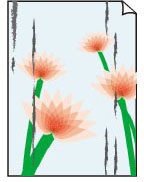 تلطخ الورق/حدوث خدش في سطح الورق المطبوع
تلطخ الورق/حدوث خدش في سطح الورق المطبوع
 الصور غير مكتملة/يتعذر اكتمال الطباعة
الصور غير مكتملة/يتعذر اكتمال الطباعة
 ملاحظة
ملاحظة
-
وفقًا لمواصفات الطابعة التي تستخدمها، قد لا يتم تطبيق بعض الميزات الموصوفة (الماسحة الضوئية/النسخ، وما إلى ذلك).
للحصول علي تفاصيل حول وظائف الطابعة الخاصة بك، راجع المواصفات.